Esikatselukuvat ja yksityiskohdat
Kaikki aineistot näytetään Kirjaston selaimessa jommassakummassa muodossa riippuen valitusta näkymästä.
Koska esikatselukuvien näkymän ja tietojen tekstitiedostojen kuvakkeet esittävät samoja aineistoja, niillä on joitain yhteisiä piirteitä. Esimerkiksi aineistojen kontekstivalikko on sama riippumatta käytetystä esitystavasta.
Samoin tavalliset mediaresurssit (video, valokuva ja ääni), avaavat sopivan mediaeditorin, kun niitä kaksoisnapsautetaan. Korjaustyökalut ovat käytettävissä myös projektin aikajanalta, mutta kun korjauksia tehdään Kirjaston aineistoon, korjaukset viedään myös kaikkiin tuleviin projekteihin, joihin aineisto kuuluu. Katso lisätietoja kohdasta Aikajanan median korjaaminen.
Tiedot
Yksityiskohdat-näkymässä jokainen aineisto esitetään yhtenä rivinä tekstitietueiden luettelossa. Pikkukuvat-näkymässä aineisto on näkyvissä esikatselukuvana (visuaaliset mediatyypit) tai graafisena kuvakkeena.
Voit vaihtaa selaimen Yksityiskohdat-näkymään napsauttamalla Kirjaston alaosassa olevan Yksityiskohdat-painikkeen kuvaketta  . Painikkeen vieressä oleva nuoli avaa paneelin, josta voit valita valinnaiset sarakkeet, jotka lisätään tekstitietueisiin (Kuvateksti-sarake näytetään aina). Lisää valinta näytettäväksi haluamiesi sarakkeiden kohdalle: Tiedoston koko, Tiedostotyyppi, Päivämäärä, Tunnisteet, Arvostelu ja Kesto.
. Painikkeen vieressä oleva nuoli avaa paneelin, josta voit valita valinnaiset sarakkeet, jotka lisätään tekstitietueisiin (Kuvateksti-sarake näytetään aina). Lisää valinta näytettäväksi haluamiesi sarakkeiden kohdalle: Tiedoston koko, Tiedostotyyppi, Päivämäärä, Tunnisteet, Arvostelu ja Kesto.
 . Painikkeen vieressä oleva nuoli avaa paneelin, josta voit valita valinnaiset sarakkeet, jotka lisätään tekstitietueisiin (Kuvateksti-sarake näytetään aina). Lisää valinta näytettäväksi haluamiesi sarakkeiden kohdalle: Tiedoston koko, Tiedostotyyppi, Päivämäärä, Tunnisteet, Arvostelu ja Kesto.
. Painikkeen vieressä oleva nuoli avaa paneelin, josta voit valita valinnaiset sarakkeet, jotka lisätään tekstitietueisiin (Kuvateksti-sarake näytetään aina). Lisää valinta näytettäväksi haluamiesi sarakkeiden kohdalle: Tiedoston koko, Tiedostotyyppi, Päivämäärä, Tunnisteet, Arvostelu ja Kesto.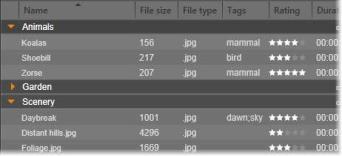
Yksityiskohdat-näkymässä jokainen aineisto näytetään yhden rivin tekstitiedostona. Yksityiskohdat-näkymän painikkeen vieressä olevasta ponnahdusluettelosta voit valita näytettävät sarakkeet.
Pikkukuvat
Yksityiskohdat-painikkeen vasemmalla puolella oleva Esikatselukuvien näyttäminen -painike  valitsee esikatselunäkymän, jossa aineistot esitetään selaimessa kuvakkeina tekstin sijaan. Painikkeen vieressä oleva nuoli avaa ponnahdusluettelon, josta voit valita lisätietoja näytettäväksi yhdessä jokaisen kuvakkeen kanssa. Valittavana on Arvostelu, Stereoskooppinen, Tiedot, Korjaus, Kokoelma, Tunniste, Käytetty media, Kuvateksti ja Pikanäppäin.
valitsee esikatselunäkymän, jossa aineistot esitetään selaimessa kuvakkeina tekstin sijaan. Painikkeen vieressä oleva nuoli avaa ponnahdusluettelon, josta voit valita lisätietoja näytettäväksi yhdessä jokaisen kuvakkeen kanssa. Valittavana on Arvostelu, Stereoskooppinen, Tiedot, Korjaus, Kokoelma, Tunniste, Käytetty media, Kuvateksti ja Pikanäppäin.
 valitsee esikatselunäkymän, jossa aineistot esitetään selaimessa kuvakkeina tekstin sijaan. Painikkeen vieressä oleva nuoli avaa ponnahdusluettelon, josta voit valita lisätietoja näytettäväksi yhdessä jokaisen kuvakkeen kanssa. Valittavana on Arvostelu, Stereoskooppinen, Tiedot, Korjaus, Kokoelma, Tunniste, Käytetty media, Kuvateksti ja Pikanäppäin.
valitsee esikatselunäkymän, jossa aineistot esitetään selaimessa kuvakkeina tekstin sijaan. Painikkeen vieressä oleva nuoli avaa ponnahdusluettelon, josta voit valita lisätietoja näytettäväksi yhdessä jokaisen kuvakkeen kanssa. Valittavana on Arvostelu, Stereoskooppinen, Tiedot, Korjaus, Kokoelma, Tunniste, Käytetty media, Kuvateksti ja Pikanäppäin.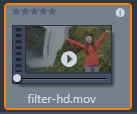 Useimpien aineistokuvakkeiden alareunassa keskellä näytetään esikatselupainike, kun hiiren osoitin on ominaisuuden kohdalla. Esikatselu näytetään Soitinpaneelin Lähde-välilehdellä.
Useimpien aineistokuvakkeiden alareunassa keskellä näytetään esikatselupainike, kun hiiren osoitin on ominaisuuden kohdalla. Esikatselu näytetään Soitinpaneelin Lähde-välilehdellä.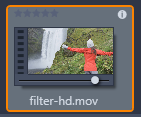 Kummassakin Kirjaston versiossa esikatselupainikkeen Alt-napsautus avaa aineistokuvakkeen pienoisesikatselun. Video- ja äänimedioiden pienoisesikatselua voidaan säätää manuaalisesti hankaajalla, joka on näkyvissä esikatselukuvan alapuolella aina, kun hiiren osoitin on kuvakkeen päällä.
Kummassakin Kirjaston versiossa esikatselupainikkeen Alt-napsautus avaa aineistokuvakkeen pienoisesikatselun. Video- ja äänimedioiden pienoisesikatselua voidaan säätää manuaalisesti hankaajalla, joka on näkyvissä esikatselukuvan alapuolella aina, kun hiiren osoitin on kuvakkeen päällä.Jos aineisto on valokuva, ponnahdusesikatselu-painike korvaa toiston vakiosymbolin. Painiketta napsauttamalla valokuva näytetään Soitin-paneelissa.
Kun Selain on esikatselukuvien näkymässä, kuvakkeiden kokoa voidaan säätää liukusäätimellä. Liukusäädin on Kirjaston oikeassa alakulmassa. Kuvakkeiden kokoa voidaan muuttaa myös käyttämällä vierityspyörää, kun Ctrl-näppäin on painettuna ja hiiren osoitin on selainikkunassa.
Lukitun sisällön osoitin: Osa Kirjastossa sijaitsevista levyvalikoista, teksteistä, montaaseista ja muista luovista elementeistä on lukittu. Tämä tarkoittaa, että sinulla ei ole käyttöoikeutta niiden jakamiseen rajoituksetta. Tätä tilaa kuvataan lukko-osoittimella.
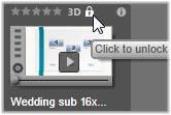
Vaikka sisältö on lukittu, sitä voidaan käsitellä tavalliseen tapaan. Lukittua sisältöä sisältävä projekti voidaan tallentaa, asettaa osaksi levyä ja viedä.
Lukitussa sisällössä näkyy kuitenkin läpinäkyvä vesileimamerkki.

Lukitun sisällön vesileima.
Jos haluat ostaa sisällön ja poistaa sen lukituksen, valitse jokin seuraavista vaihtoehdoista:
• Napsauta kuvakkeessa olevaa lukon symbolia.
• Kun lukittua sisältöä sisältävää projektia viedään, näkyviin tulee valintaikkuna, jossa sinua kehotetaan napsauttamaan lukon symbolia.